Приложението Messages в iOS 10 е изцяло преработено, добавяйки куп нови възможности, които правят по-забавно поддържането на връзка с приятели и семейство. Едно от по-личните щрихи, добавени към Съобщения, е новата функция за ръкописен текст, която позволява на потребителите да изпращат ръкописни съобщения до своите близки.
Използването на функцията за ръкописен текст е лесно, но също така е малко скрито на iPhone, защото бутонът за активиране няма да се покаже, освен ако не сте в пейзажен режим. Ето как да го направите:
- На iPhone го превключете в пейзажен режим. На iPad можете да използвате ръкописен текст в пейзажен или портретен режим.
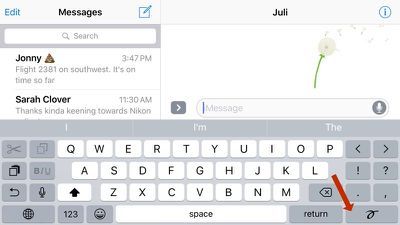
- Докоснете ръкописния знак вдясно от клавиша за връщане на iPhone или вдясно от цифровия клавиш на iPad. На iPhone 6 и 6s екранът за ръкописен текст ще се появи автоматично.
- Използвайте пръст, за да напишете каквото искате да кажете на екрана. След като стигнете до края на екрана, натиснете стрелката, ако искате да продължите да пишете. Върнете се в началото, като плъзнете с два пръста.
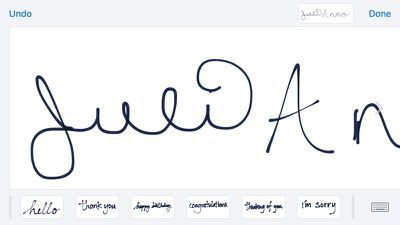
- Като алтернатива докоснете една от предварително написаните опции по-долу, която включва фрази като „благодаря“, „честит рожден ден“ и „съжалявам“.
- Когато приключите, докоснете „Готово“, за да се върнете към стандартната клавиатура. Вашето ръкописно съобщение ще бъде достъпно като изображение за изпращане в полето за създаване на съобщение.
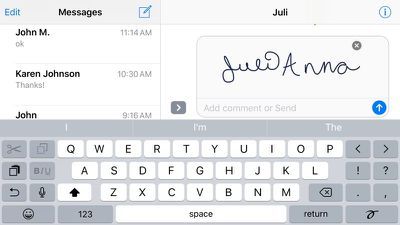
След като изпратите вашето ръкописно съобщение на някого, то ще се покаже като спретната малка анимация, която позволява на човека от другата страна да наблюдава, докато пишете всяка буква. Ръкописните съобщения трябва да се преглеждат в приложението Messages и известията за тях просто ще четат „Ръкописно съобщение“.

Дължината на съобщението е ограничена до два екрана на iPhone или iPad, така че функцията за ръкописен текст е предназначена предимно за кратки фрази, предназначени да допълват по-дълги текстови съобщения, но това е просто допълнение, което добавя сладък личен щрих към вашите разговори. Като бонус може да се използва и за изпращане на малки рисунки, подобно на Digital Touch.

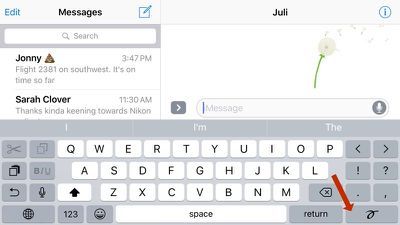
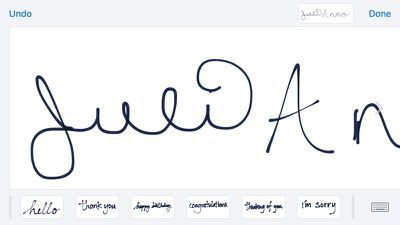
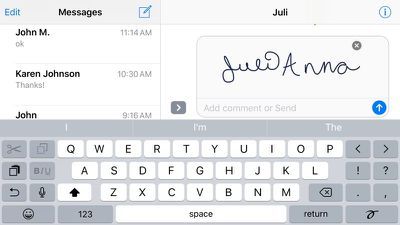
Популярни Публикации